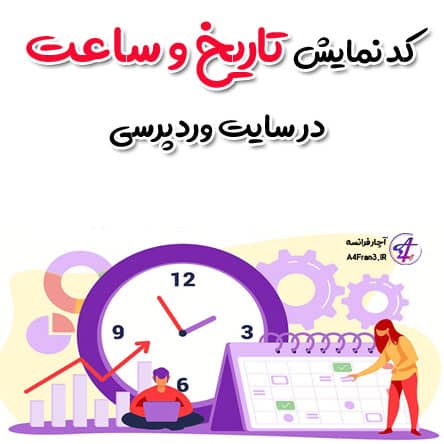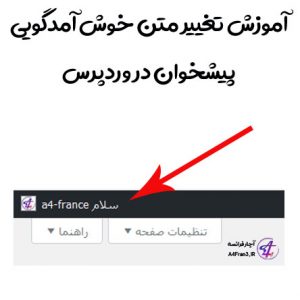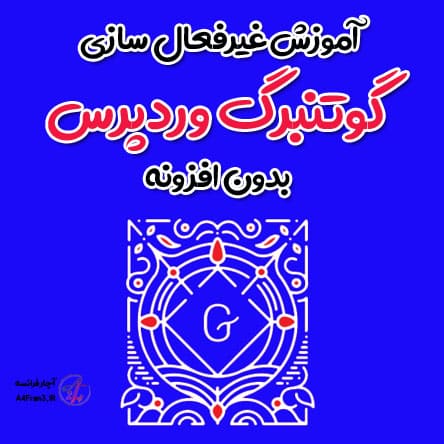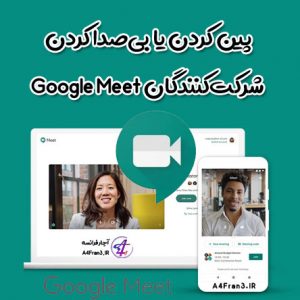تایپ به زبانی دیگر در Gboard

تایپ به زبانی دیگر در Gboard
میتوانید بدون تغییر دادن زبان دستگاه همراه، زبان صفحهکلید را تغییر دهید.
نکته: برخی از این مراحل فقط در Android نسخه ۷.۰ و بالاتر کاربرد دارند. با نحوه بررسی نسخه Android آشنا شوید.
افزودن زبان در Gboard
وقتی زبان Gboard را تغییر میدهید، تنظیمات زبان دستگاه Android تحتتأثیر قرار نمیگیرد.
- در تلفن یا رایانه لوحی Android، Gboard را نصب کنید؛
- یکی از برنامههایی را که میتوان با آن تایپ کرد (مانند Gmail یا Keep) را باز کنید؛
- در جایی که میتوان نوشتار را وارد کرد ضربه بزنید؛
- در بالای صفحهکلید، روی «باز کردن منوی ویژگیها» ضربه بزنید؛
- روی «بیشتر» «تنظیمات» ضربه بزنید؛
- روی زبانها افزودن صفحهکلید ضربه بزنید؛
- زبانی را که میخواهید روشن شود انتخاب کنید؛
- طرحبندی موردنظرتان را انتخاب کنید؛
- روی تمام ضربه بزنید.
افزودن زبان در Gboard ازطریق تنظیمات Android
- در تلفن یا رایانه لوحی Android، برنامه «تنظیمات» را باز کنید؛
- روی سیستم زبانها و ورودی ضربه بزنید؛
- در بخش «صفحهکلیدها»، روی صفحهکلید مجازی ضربه بزنید؛
- روی Gboard زبانها ضربه بزنید؛
- زبانی را انتخاب کنید؛
- طرحبندی موردنظرتان را روشن کنید؛
- روی تمام ضربه بزنید.
تغییر زبان در Gboard
- در تلفن یا رایانه لوحی Android، یکی از برنامههایی را که میتوان با آن تایپ کرد (مانند Gmail یا Keep) را باز کنید؛
- در جایی که میتوان نوشتار را وارد کرد ضربه بزنید؛
- کلید فاصله را لمس کنید و نگهدارید تا زبان تغییر کند.
تغییر زبان با استفاده از کلید تغییر زبان
- در تلفن یا رایانه لوحی Android، یکی از برنامههایی را که میتوان با آن تایپ کرد (مانند Gmail یا Keep) را باز کنید؛
- در جایی که میتوان نوشتار را وارد کرد ضربه بزنید؛
- در پایین سمت راست صفحهکلید، ویرگول را لمس کنید و نگهدارید و سپس انگشتتان را بهسمت «تنظیمات» بکشید تا به «تنظیمات Gboard» دسترسی پیدا کنید؛
- روی «اولویتها» ضربه بزنید؛
- روی «نمایش کلید تغییر زبان» ضربه بزنید.
نکته: اگر «نمایش کلید تغییر زبان» خاکستری است، «نمایش کلید تغییر اموجی» را خاموش کنید.